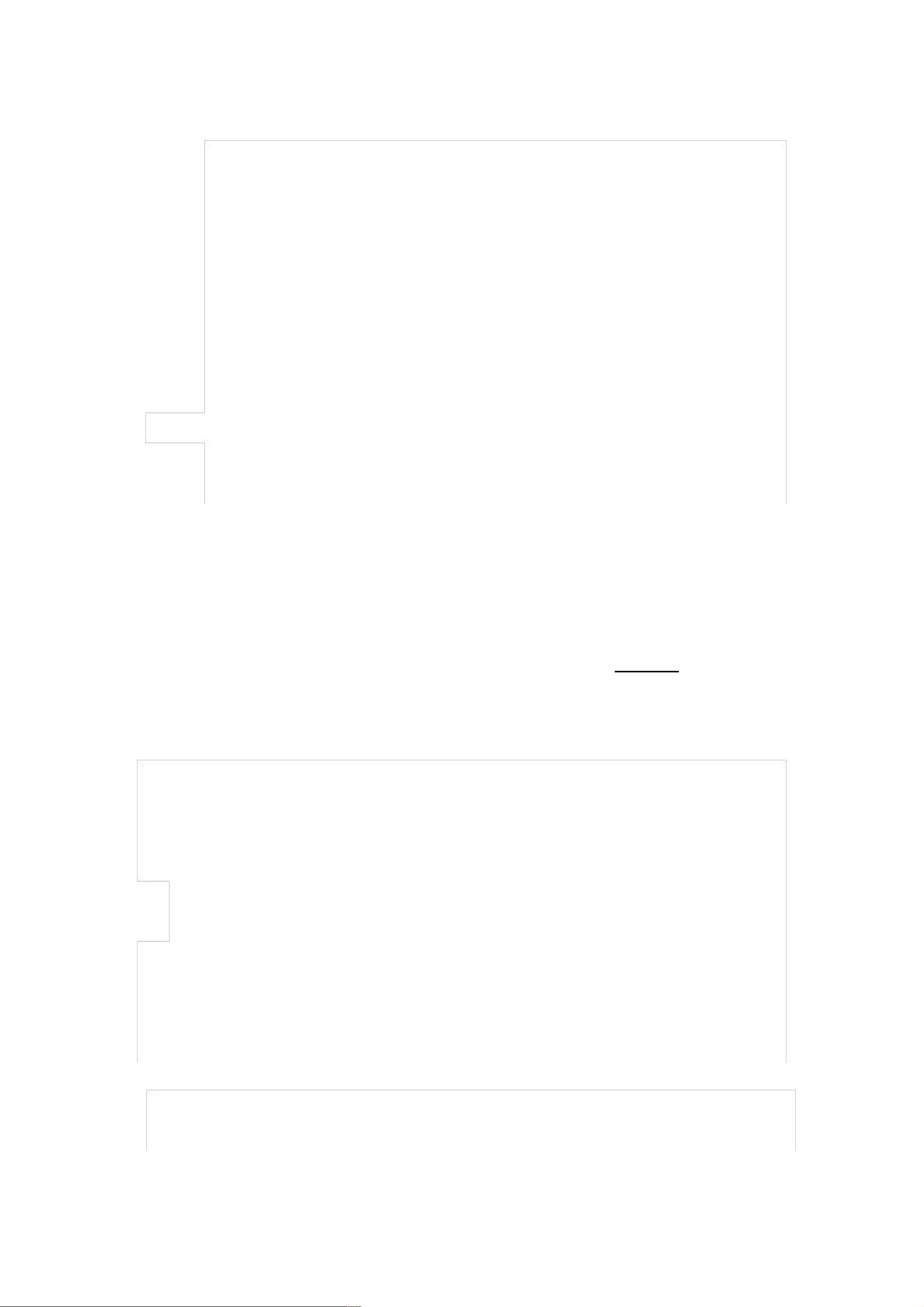Bugzilla在Windows上的安装与配置教程
版权申诉
31 浏览量
更新于2024-08-25
收藏 183KB DOCX 举报
"Bugzilla安装到配置完成的详细步骤"
Bugzilla是一个开源的错误跟踪系统,常用于软件开发项目,帮助团队管理和追踪问题。本指南将详细介绍如何在Windows环境下安装并配置Bugzilla。
1. **安装IIS**
- IIS(Internet Information Services)是微软提供的Web服务器,用于托管Bugzilla。请参照官方IIS安装文档进行安装,确保配置正确,但注意这里并未详细说明配置过程。
2. **安装Bugzilla**
- 将Bugzilla的压缩包解压到C:\bugzilla目录,这是Bugzilla的基础工作目录。
3. **安装MySQL**
- MySQL是Bugzilla的数据库管理系统。按照标准的Windows安装程序进行安装,确保记录下安装过程中设置的MySQL服务器端口号(默认为3306)和Root管理员账号的密码(例如:123456)。
4. **安装ActivePerl**
- ActivePerl是Perl语言在Windows上的实现,Bugzilla的运行依赖于它。将ActivePerl安装到C:\Perl目录,这使得Perl环境可以支持Bugzilla的脚本执行。
5. **安装ImageMagick**
- ImageMagick是图像处理库,Bugzilla可能需要其处理上传的图片。安装时务必勾选“Install PerMagick for ActiveState Perl”,以便Perl能够使用ImageMagick的功能。
6. **安装Perl模块**
- Bugzilla需要一些特定的Perl模块才能运行。打开c:\Perl\bin\ppm,这是一个模块包管理器,使用它来下载并安装所需模块。运行`perl.exe c:\bugzilla\checksetup.pl`,该脚本会检查Perl模块的完整性并提供安装建议。根据提示进行安装,这个过程可能需要一些时间,只安装必需的模块。
7. **配置Bugzilla**
- 完成模块安装后,运行`perl.exe c:\bugzilla\checksetup.pl`再次检查设置。这次,它将在C:\bugzilla目录下生成一个名为`localconfig`的文件。打开这个文件,配置数据库连接信息如下:
```
$db_host="localhost";
$db_port=3306;
$db_name="bugs";
$db_user="bugs";
$db_pass="123456";
```
- 这些设置对应MySQL服务器的地址、端口、数据库名、用户名和密码,应与实际安装时的设置一致。
8. **生成数据库结构**
- 最后一次运行`perl.exe c:\bugzilla\checksetup.pl`,程序将使用上述配置连接数据库,创建必要的表和初始数据。至此,Bugzilla已安装并配置完毕,可以在IIS中启动并访问Bugzilla的Web界面。
为了确保Bugzilla正常运行,还需要进行一些额外的配置,如设置邮件服务器、用户权限、定制界面等。同时,考虑到安全性和性能,可能还需要调整IIS的设置,比如启用SSL加密、限制HTTP方法、设置合适的缓存策略等。在生产环境中,务必遵循最佳实践进行安全配置,以保护敏感数据。
2022-07-05 上传
132 浏览量
2013-05-24 上传
131 浏览量
201 浏览量
302 浏览量
212 浏览量
2024-11-10 上传
2025-01-01 上传
Rose520817
- 粉丝: 1
最新资源
- 实用STM32封装库推荐
- 树形菜单复选框实现级联选择功能
- React项目构建与部署教程:我的投资组合案例分析
- 解决GCC 4.8.5版本无安装包的问题
- Project18-C-Bootion:实现生产力提升的协作文档工具
- CSwiftV实现高效且遵循rfc4180的CSV解析器
- QML与QWidget的交互实现与应用
- 解决游戏安装问题:正确放置d3dx9_39.dll文件
- 实现多功能JavaScript选项卡界面教程
- VS2010下MFC CTreeCtrl创建与节点图标应用示例
- 用 Rust 构建的开源 SQL 数据库LlamaDB
- 640×512分辨率红外弱小目标测试视频集
- R语言开发Web入门教程:情节工厂实例解析
- 适合初学者的iPhone小游戏开发源码
- Enigma Virtual Box:全新exe应用打包解决方案
- 提升用户体验的产品滚动js技术解析